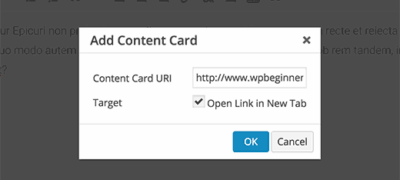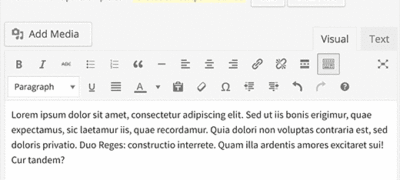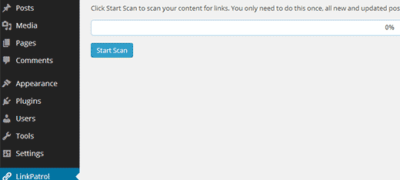您是否喜欢在状态中粘贴链接后,Facebook和Twitte…
您是否发现自己在文章中使用了相同的内容风格?如果您可以创建内容模板并在WordPress帖子编辑器中重复使用它们,那不是很好吗?在本文中,我们将向您展示如何在WordPress帖子编辑器中添加内容模板。
为什么以及何时应使用内容模板?
许多网站所有者和博客作者在其文章中重复使用了内容块,例如按钮,表格,作者简历等。
您可以在文本编辑器中保存这些自定义HTML或内容块,但是您需要打开外部应用程序,打开文件,然后粘贴信息。这会花费太多时间并破坏您的写作动力。
另一个缺点是,如果您在另一台计算机或设备上,则将无法使用这些注释。
通过创建内容模板,您将能够:
- 根据需要创建任意数量的内容模板。
- 将内容模板存储在WordPress中。
- 在WordPress管理区域内管理您的内容模板。
- 在任何WordPress帖子中轻松重用它们,而无需离开帖子编辑器。
- 与您网站上的其他作者共享您的模板,以便在他们的文章中重复使用。
- 如果您曾经移动过WordPress网站,也可以一起移动内容模板。
话虽如此,让我们来看看如何在WordPress中实现它。
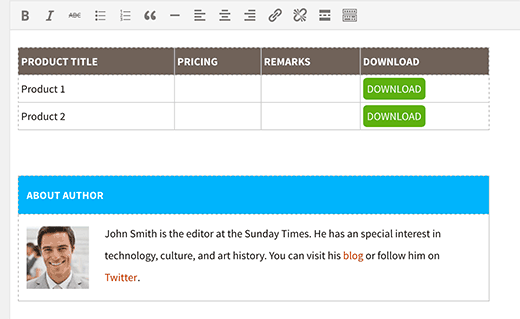
在WordPress中设置TinyMCE模板
您需要做的第一件事是安装并激活TinyMCE模板插件。激活后,该插件将在您的WordPress管理菜单中添加一个名为“模板”的新菜单项。
您需要访问模板»添加新以添加第一个模板。
模板基本上是具有功能齐全的WordPress帖子编辑器的自定义帖子类型。您可以使用可视编辑器或切换到文本编辑器以添加更多高级HTML代码。您还可以添加图像和其他媒体文件。
首先创建要在WordPress帖子中重复使用的内容块。您将看到一个启用“作为短代码插入”的选项。选中此选项将允许您使用简码添加此内容块。
完成后,只需单击“发布”按钮即可使内容模板可用于其他WordPress帖子。
在WordPress帖子中添加您的内容模板
该插件使重用TinyMCE模板变得非常容易。只需创建一个新帖子或编辑现有帖子即可。
在帖子编辑器屏幕上,您会注意到一个标记为“插入模板”的新按钮。单击该按钮将弹出“插入模板”弹出窗口。
从下拉菜单中选择您先前创建的模板。您将能够在屏幕上看到所选模板的实时预览。接下来,单击插入模板按钮以将模板添加到您的WordPress帖子中。
如果使用可视化编辑器,则将看到内容模板,就像在帖子中一样。如果使用文本编辑器,则将看到模板的HTML。现在,您可以保存和预览您的帖子。
您可以根据需要创建任意数量的模板,并且可以在帖子中插入任意数量的模板。